【動画編集】テロップを徐々に出現させる【プレミア】

下地を作る

背景画像をタイムラインに配置する
ここは何でも良いので、お好みの素材を読み込んで下さい。
テロップを作る

今回はレガシータイトルで作っていきます。
ファイル>新規>レガシータイトル
何でもいいので文字を書きます。
今回は「左から右へ出現」とします。
エフェクトの適用
出現させたいテロップにエフェクトを適用します。
ビデオエフェクト>トランスフォーム>クロップ
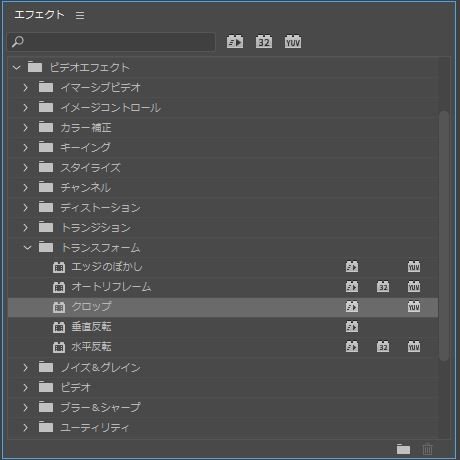
エフェクトコントロールのパネルを開くとこのような項目が出てきます。
左、上、右、下...それぞれの数値を動かして文字を出現させます。

①.時間が0フレームにあることを確認し、「右」の項目を「100%」にし、キーフレームを打ちます。
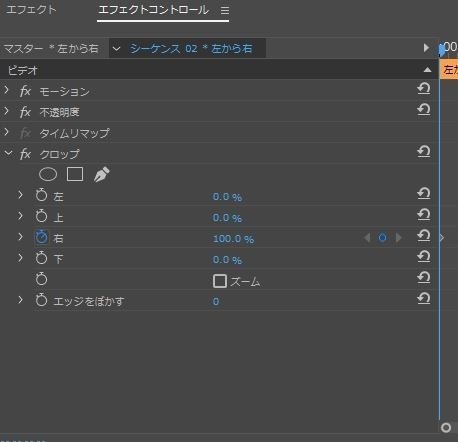
②.時間を15フレームに移動し、「右」の項目を「0%」にします。

再生すると文字が左から右へ出現するアニメーションが出来上がってますね!
キーフレームのタイミングはその都度、適切なタイミングで調整してください。
他の「左」や「上」といった項目を調整する事で、右から出現させたり、上から出現させたりも可能です。
おまけ
「エッジをぼかす」の項目を調整すると、出現先をイイ感じにぼかしてくれます。


右へ...の「へ」が若干見えかかってるのが分かると思います。
エッジがハッキリと見えてるよりは、不透明度が入ってる方がリッチな表現になります!
ぜひ取り入れてみて下さい!
この記事が気に入ったらサポートをしてみませんか?
